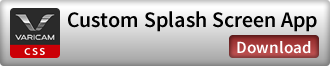VARICAM盗難ゼロの世界をめざして
パナソニックは、カメラ機器の盗難問題に対して新しいアプローチを提案します。 その答えの一つがCSSアプリケーションです。スプラッシュスクリーンをカスタマイズし、オーナー情報をカメラにロードすることでVARICAMの盗難を抑止する、デジタルネームタグ“Custom Splash Screen” 。 ユーザー様の機器を保護し、運用を支援することを考えたアプリケーションです。パナソニックは、VARICAM盗難ゼロの世界をめざしています。
Tag My VariCam

- 1. Custom Splash Screen
起動時に、Custom Splash Screen(CSS)を表示。 オーナー様独自のロゴやテキスト、グラフィックスで起動画面をカスタマイズすることができます (jpeg、png、bmp)。CSS情報を設定し、カメラにロードすると、パスワードで保護されます。
- 2. オーナー情報
オーナー様の名前や住所、連絡先情報などの情報を入力することができます。 起動画面と同様に、変更にはパスワードの入力が必要になります。
Custom Splash Screenとオーナー情報の設定方法
Step1設定用アプリケーションよりSplash Screenとオーナー情報を制作する
Splash Screenとオーナー情報をCSSアプリケーションでデザインできます。CSSアプリケーションはmacのみの対応です。
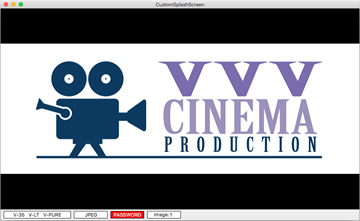
CSS App
Step2Splash Screenとオーナー情報をVARICAMにロードする
Splash Screenとオーナー情報は、ファームウェアアップグレードのシステムを利用してカメラにロードすることができます。
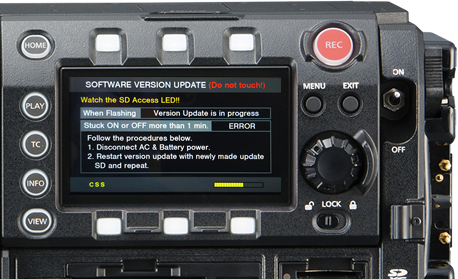
CSSデータをロード
Step3電源を入れる
Splash Screenとオーナー情報は、CSS アプリケーションで設定されたパスワードで保護することができます。 パスワード保護を設定すると、ファームウェアのアップグレードとダウングレードの際には、再度パスワードの入力が必要になります。
動画を見る
Tips
Password Protected
- ・ 起動画面 (Splash Screen) を自社ロゴなどにカスタマイズ
- ・ オーナー情報の登録
- ・ パスワードの設定
上記登録内容の書き換え防止、アップデート・ダウングレード実行の防止のためパスワードをかけることができます。
一度パスワードを設定したCustom Slpash Screenをカメラにロードした場合、それ以降は、起動画面やオーナー情報の変更、アップデート・ダウングレードの実行には、設定したPasswordの入力が必要になります。
Custom Splash Screenの事前準備
Application
2
Mac※にVARICAM Custom Splash Screen Application をインストールする
※macOS Sierra, macOS High Sierra
3
VARICAM Custom Splash Screen Application上で設定したファイルをSDカードに保存する
4
SDカードをカメラ本体に挿入し、設定をロードし、準備完了